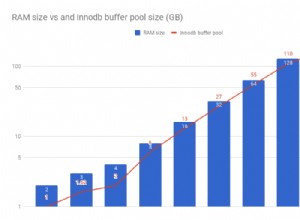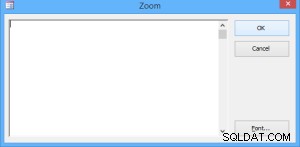Veja a seguir um exemplo de como importar um documento do Excel para um banco de dados MySQL. Para executar este tutorial, você precisará de um arquivo Excel e acesso de administrador a uma instância MySQL em execução.
Para o exemplo, usaremos o seguinte arquivo Excel em barcos de aluguel:
barcos.xlsx
-
Abra o arquivo do Excel e clique em Salvar como. Escolha salvá-lo como um arquivo .CSV (separado por vírgula). Se estiver executando o Excel em um Mac, você precisará salvar o arquivo como Windows Separado por Vírgulas (.csv) ou CSV (Windows) para manter a formatação correta.
- Faça login no shell do MySQL e crie um banco de dados. Para este exemplo, o banco de dados será nomeado
boatdb. Observe que o--local-infileA opção é necessária para algumas versões do MySQL para o carregamento de dados que faremos nas etapas a seguir.$ mysql -u root -p --local-infile mysql> create database boatdb; mysql> use boatdb; - A seguir, definiremos o esquema para nosso
boattabela usando oCREATE TABLEcomando. Para obter mais detalhes, consulte a documentação do MySQL.CREATE TABLE boats ( d INT NOT NULL PRIMARY KEY, name VARCHAR(40), type VARCHAR(10), owner_id INT NOT NULL, date_made DATE, rental_price FLOAT ); - Execute show tables para verificar se sua tabela foi criada.
mysql> show tables; +------------------+ | Tables_in_boatdb | +------------------+ | boats | +------------------+ - Agora que existe um banco de dados e uma configuração de tabela, os dados podem ser importados com o
LOAD DATAcomando.LOAD DATA LOCAL INFILE "/path/to/boats.csv" INTO TABLE boatdb.boats FIELDS TERMINATED BY ',' LINES TERMINATED BY '\n' IGNORE 1 LINES (id, name, type, owner_id, @datevar, rental_price) set date_made = STR_TO_DATE(@datevar,'%m/%d/%Y');
Se você é um usuário do Chartio, agora você pode conectar o banco de dados MySQL ao Chartio e fazer o gráfico.